Automaattiset lataukset laitteen kytkemisen jälkeen suositellaan
- Xbox 360 -ohjain on loistava pelioheislaite, jota voidaan käyttää Windows 10:n kanssa.
- Asentamalla sopivat ohjaimet voit varmistaa, että ohjain toimii oikein ja että sinulla on uusimmat ominaisuudet ja virheenkorjaukset.
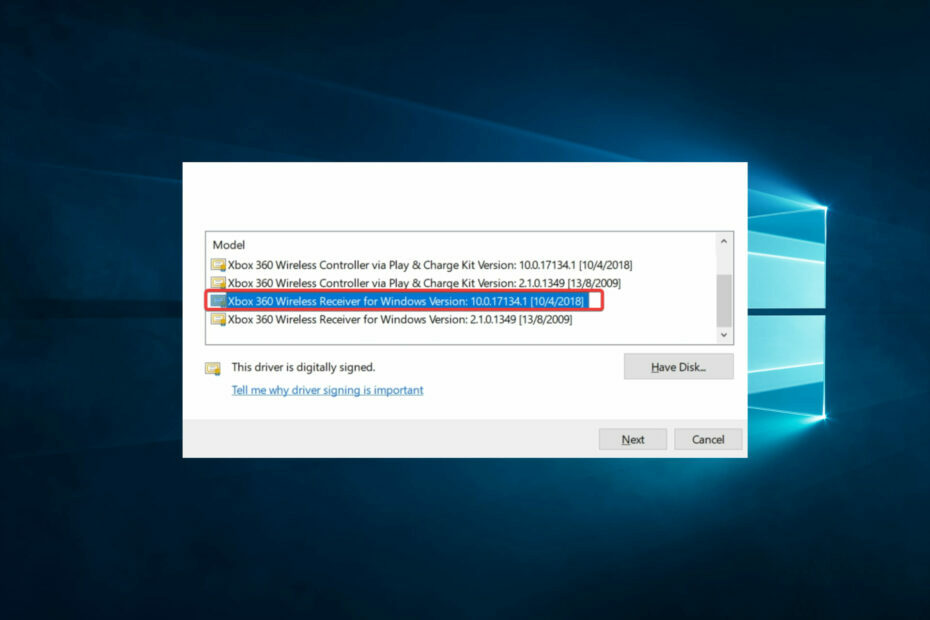
XASENNA NAPSAUTTAMALLA LATAA TIEDOSTOA
- Lataa DriverFix (vahvistettu lataustiedosto).
- Klikkaus Aloita skannaus löytääksesi kaikki ongelmalliset ajurit.
- Klikkaus Päivitä ajurit saada uusia versioita ja välttää järjestelmän toimintahäiriöt.
- DriverFix on ladannut 0 lukijat tässä kuussa.
PC-pelaaminen on yksi suurimmista pelialasta. Mutta tarvitset erityisiä ohjaimia, jotta tämä olisi saumaton, etenkin käytettäessä alkuperäisiä konsoliohjaimia. Muutamat lukijat ovat miettineet, kuinka saada Xbox 360 -ohjainohjain Windows 10:een.
Joten tässä oppaassa opastamme sinut läpi kaikki tärkeät vaiheet lataamisesta ohjaimen päivittämiseen, jotta voit nauttia saumattomasta pelikokemuksesta.
Voiko Xbox 360 -ohjain toimia Windows 10:ssä?
Suosittu Xbox 360 ohjain on yhteensopiva Windows 10:n kanssa. Sinun on kuitenkin asennettava oikeat ohjaimet käyttääksesi ohjainta. Se toimii jommassakummassa seuraavista skenaarioista:
- Langallinen yhteys – Xbox 360 -ohjaimen liittämiseen Windows 10 -tietokoneeseen tarvitaan USB-kaapeli. Mikä tahansa USB-kaapeli käy, vaikka erityisesti pelaamista varten tehty USB-kaapeli voi tarjota vahvemman yhteyden.
- Langaton yhteys – Jopa neljä Xbox 360 -ohjainta voidaan yhdistää Windows 10 -tietokoneeseen langattoman Xbox 360 -pelivastaanottimen avulla. Tätä USB-pienoisohjelmaa myydään Microsoft Storessa ja muissa kolmannen osapuolen myyntipisteissä.
Kuinka lataan Xbox 360 -ohjainohjaimen Windows 10 -laitteeseen?
1. Ohjainten lataus ja asennus langallisiin ohjaimiin
- Liitä Xbox-ohjain Windows 10 -tietokoneeseen USB-kaapelilla. Sinun pitäisi kuulla yhteysäänimerkki ja saada pieni ponnahdusilmoitus.
- Klikkaa Asetetaan laitetta ilmoitus avataksesi laitteen asetukset.
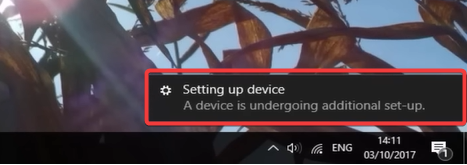
- Lopuksi alle Muut laitteet, Klikkaa Tuntematon laite (Sillä voi olla eri nimi tietokoneessasi). Xbox 360 -ohjainohjaimesi pitäisi nyt olla asennettuna Windows 10 -laitteeseen.
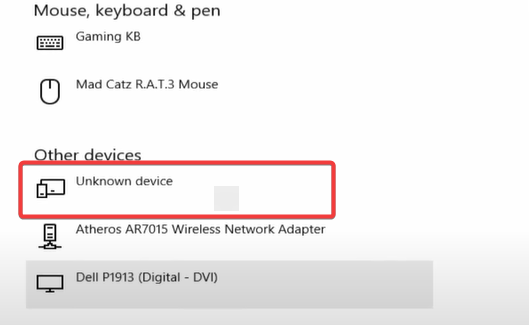
2. Ohjainten lataus ja asennus langattomille ohjaimille
- Liitä ensin langaton vastaanotin Windows 10 -laitteeseen ja varmista, että siinä näkyy vihreä valo.
- Kuumenna ohjaimen keskimmäinen X-painike.
- Paina Windows + R tietokoneen näppäimistöllä avataksesi Suorita-valintaikkunan, kirjoita devmgmt.msc ja paina Enter.
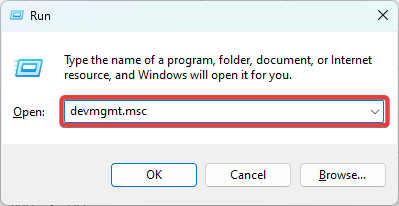
- Laajenna Muut laitteet, napsauta Tuntemattomat laitteet hiiren kakkospainikkeella ja valitse Päivitä ohjainohjelmisto.
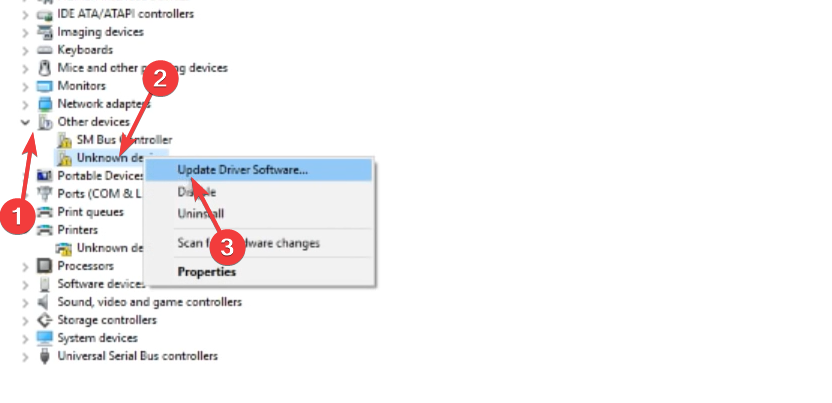
- Napsauta Selaa tietokoneeltani ohjainohjelmistoa ja napsauta Anna minun valita tietokoneellani olevien ohjainten luettelosta.

- Vieritä alas alas, valitse Xbox 360 -oheislaitteet, ja osui Seuraava.

- Napsauta lopuksi uusinta Langaton Xbox 360 -vastaanotin.
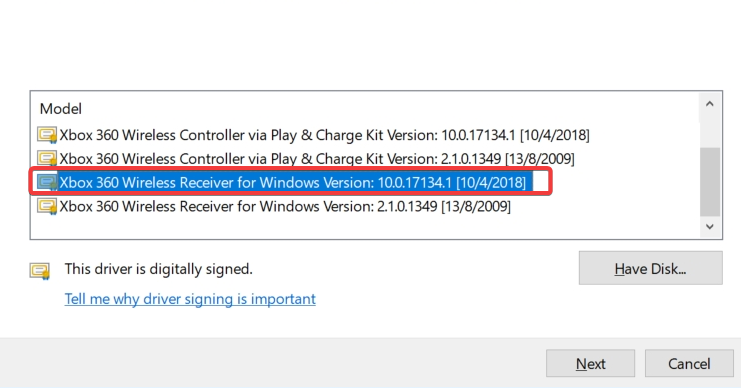
- Sinun pitäisi kuulla äänimerkki, joka osoittaa, että ohjaimet on asennettu ja päivitetty.
- Luo Windows 11 -käynnistettävä USB-muisti Android-puhelimella
- Suorituksenaikainen virhe 57121: Sovellus- tai objektimäärittely [Korjaa]
- Kuinka piirtää PowerPoint-dialle
Kuinka päivitän Xbox 360 -ohjaimen ohjaimen Windows 10:ssä?
Päivittääksesi ohjaimen asennuksen jälkeen, sinun on käytettävä Laitehallintaa yllä olevan ratkaisun 2 mukaisesti.
Huomaa, että Windows 10:n Xbox 360 -ohjainajureille ei ole erillistä latauslinkkiä, koska ne on lopetettu. Joten sinun on käytettävä langallisten ohjaimien automaattisia asennuskehotteita tai päivitettävä tietokoneeseen asennetun langattoman vastaanottimen avulla.
Ja siinä kaikki, mitä käsittelemme tässä oppaassa. Sinun pitäisi pystyä pelaamaan mitä tahansa suosikkipelejäsi, kun olet käyttänyt tässä oppaassa esitettyjä ratkaisuja.
Kerro meille lopuksi kommenttiosiossa, jos sinulla on muita tapoja saada Xbox 360 -ohjainohjain Windows 10:een. Lukijamme haluavat kuulla sinusta.
Onko sinulla edelleen ongelmia? Korjaa ne tällä työkalulla:
Sponsoroitu
Jotkut kuljettajiin liittyvät ongelmat voidaan ratkaista nopeammin käyttämällä erityistä työkalua. Jos sinulla on edelleen ongelmia ohjaimien kanssa, lataa se DriverFix ja saat sen käyntiin muutamalla napsautuksella. Sen jälkeen anna sen ottaa hallintaansa ja korjata kaikki virheet hetkessä!


